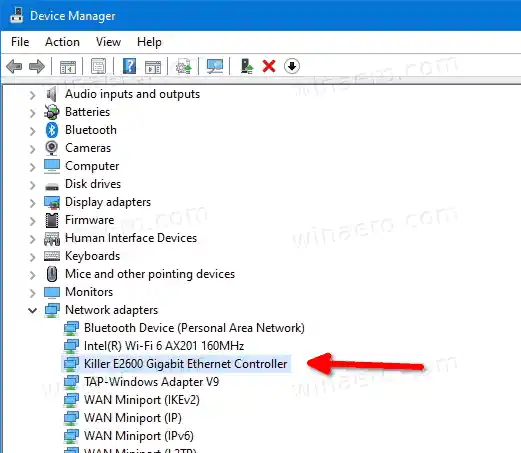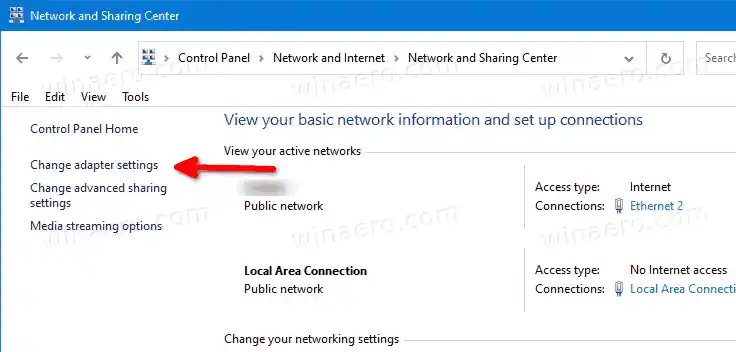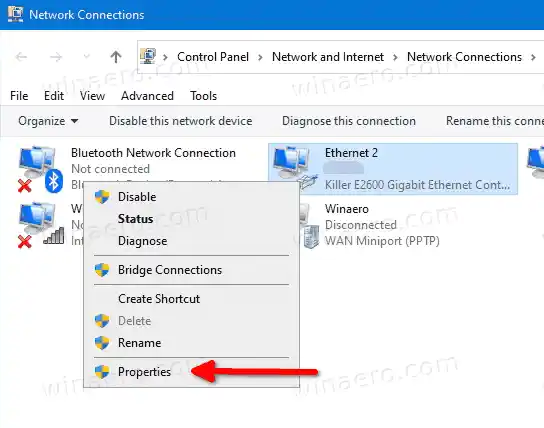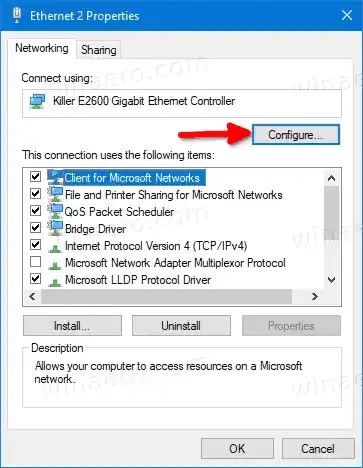দ্য ওয়েক অন ল্যান (WOL)নেটওয়ার্ক অ্যাডাপ্টার যখন একটি ম্যাজিক প্যাকেটের মতো একটি WOL ইভেন্ট সনাক্ত করে তখন বৈশিষ্ট্যটি কম্পিউটারকে কম শক্তির অবস্থা থেকে জাগিয়ে তোলে। সাধারণত, এই ইভেন্টটি একটি বিশেষভাবে তৈরি ইথারনেট প্যাকেট। আপনি ওয়েক অন ল্যান বৈশিষ্ট্যটি সক্ষম করার পরে, আপনার ডিভাইসটি তার MAC ঠিকানা সম্বলিত ম্যাজিক প্যাকেটগুলি সনাক্ত করতে এবং চালু করতে সক্ষম হবে৷ এর মানে হল যে আপনি নেটওয়ার্কের অন্য ডিভাইস থেকে এটিকে একটি ম্যাজিক প্যাকেট পাঠিয়ে আপনার কম্পিউটারকে জাগিয়ে তুলতে পারেন।
বিষয়বস্তু লুকান ওয়েক-অন-ল্যান আচরণ উইন্ডোজ 10 (WOL) এ ল্যানে ওয়েক কীভাবে সক্ষম করবেন উইন্ডোজ 10-এ LAN (WOL) তে ওয়েক অক্ষম করুনওয়েক-অন-ল্যান আচরণ
WOL ইভেন্টের প্রতিক্রিয়া হিসাবে ডিফল্ট আচরণ Windows 7 থেকে Windows 10 এ পরিবর্তিত হয়েছে।
Windows 7-এ, ডিফল্ট শাটডাউন অপারেশন সিস্টেমটিকে একটি ক্লাসিক শাটডাউন অবস্থায় (S5) রাখে। শুধুমাত্র নির্দিষ্ট কিছু মাদারবোর্ডই S5 মোড থেকে ডিভাইসটিকে জাগানোর জন্য যথেষ্ট নেটওয়ার্ক অ্যাডাপ্টারকে পাওয়ার করতে সক্ষম হয়েছিল।
Windows 10-এ, ডিফল্ট শাটডাউন আচরণ সিস্টেমটিকে একটি হাইব্রিড শাটডাউন (দ্রুত স্টার্টআপ নামেও পরিচিত) (S4) অবস্থায় রাখে। এবং সব ডিভাইস হয় D3 এ রাখুন. এই ক্ষেত্রে, S4 বা S5 থেকে WOL সমর্থিত নয়। নেটওয়ার্ক অ্যাডাপ্টারগুলি এই ক্ষেত্রে WOL-এর জন্য স্পষ্টভাবে সক্রিয় করা হয় না কারণ ব্যবহারকারীরা শাটডাউন অবস্থায় শূন্য শক্তি খরচ এবং কম ব্যাটারি পাওয়ার আশা করে। তাই WOL ডিফল্টরূপে অক্ষম করা হয়। WOL কাজ করার জন্য আপনাকে OS কনফিগার করতে হবে।
উইন্ডোজ 10 (WOL) এ ল্যানে ওয়েক কীভাবে সক্ষম করবেন
- আপনার BIOS বা UEFI শেল খুলুন। আপনার হার্ডওয়্যারের উপর নির্ভর করে, বুট করার সময় BIOS-এ প্রবেশ করতে আপনাকে Esc, Del, F1, বা F2, ইত্যাদি চাপতে হতে পারে।
- সক্রিয় বা নিষ্ক্রিয়PCI-E দ্বারা পাওয়ার অনবাWOL (ওয়েক-অন-ল্যান)পাওয়ার ম্যানেজমেন্ট সেটিংসে বিকল্প।


- এখন, উইন্ডোজ 10 শুরু করুন।
- ডিভাইস ম্যানেজার খুলুন।
- প্রসারিত করুননেটওয়ার্ক অ্যাডাপ্টারবাম দিকে এন্ট্রি করুন এবং আপনার নেটওয়ার্ক অ্যাডাপ্টারে ডাবল ক্লিক করুন।
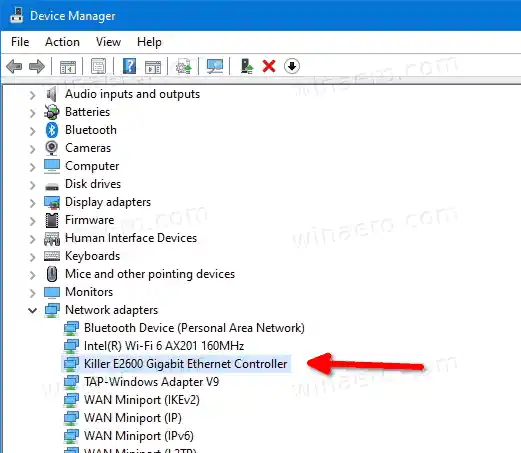
- ক্লিক করুনউন্নতট্যাবেবৈশিষ্ট্যউইন্ডো, এবং নির্বাচন করুনম্যাজিক প্যাকেটে জেগে উঠুনমধ্যে বিকল্পসম্পত্তিবাম দিকে ফলক।

- নির্বাচন করুনসক্রিয়মধ্যেমানড্রপ ডাউন তালিকা।
আপনি Windows 10-এ WOL বৈশিষ্ট্যটি সক্ষম করেছেন। এখন, এটি কীভাবে ব্যবহার করবেন তা শেখা একটি ভাল ধারণা। এই লিঙ্ক অনুসরণ করুন:
উইন্ডোজ 10 এ ল্যানে ওয়েক কীভাবে ব্যবহার করবেন
একইভাবে আপনি উপরে পর্যালোচনা করা ডায়ালগ ব্যবহার করে ওয়েক-অন-ল্যান বিকল্পটি নিষ্ক্রিয় করতে পারেন। এটি উল্লেখযোগ্য যে আপনি একটি নির্দিষ্ট অ্যাডাপ্টারের জন্য নেটওয়ার্ক সংযোগ ফোল্ডার থেকে এটি খুলতে পারেন।
উইন্ডোজ 10-এ LAN (WOL) তে ওয়েক অক্ষম করুন
- কন্ট্রোল প্যানেল খুলুন।
- Control PanelNetwork এবং InternetNetwork এবং শেয়ারিং সেন্টারে যান।
- ডানদিকে, ক্লিক করুনপরিবর্তন অ্যাডাপ্টার সেটিংসলিঙ্ক
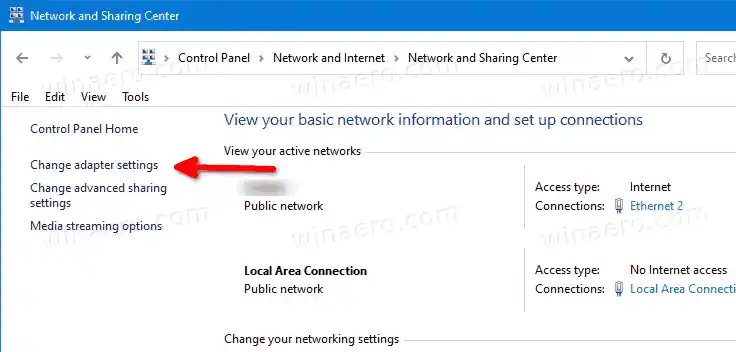
- আপনি যে নেটওয়ার্ক অ্যাডাপ্টারের জন্য WOL বৈশিষ্ট্যটি নিষ্ক্রিয় করতে চান সেটিতে ডান ক্লিক করুন এবং নির্বাচন করুনবৈশিষ্ট্যমেনু থেকে।
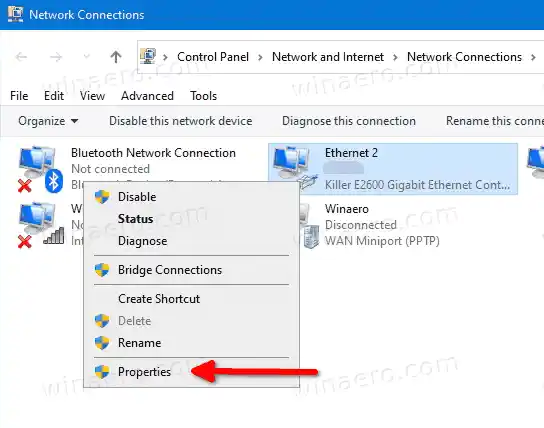
- ক্লিক করুনসজ্জিত করাউপর বোতামনেটওয়ার্কিংএর ট্যাববৈশিষ্ট্যসংলাপ,
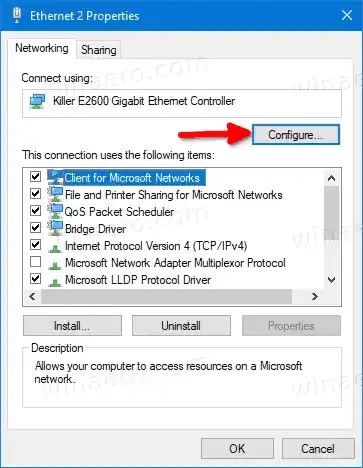
- ক্লিক করুনউন্নতট্যাবেবৈশিষ্ট্যউইন্ডো, এবং নির্বাচন করুনম্যাজিক প্যাকেটে জেগে উঠুনমধ্যে বিকল্পসম্পত্তিবাম দিকে ফলক।
- নির্বাচন করুন অক্ষম মধ্যেমানড্রপ ডাউন তালিকা।

তুমি পেরেছ!
এছাড়াও আপনি WOL-এর জন্য হার্ডওয়্যার সমর্থন বন্ধ করতে BIOS বা UEFI-এ পাওয়ার অন বাই PCI-E/WOL (Wake-on-LAN) বিকল্প সেট করতে পারেন।